يوفر برنامج إدارة المحتوى “ووردبريس” (WordPress) إمكانية تحديث المكونات الإضافية (Plugins) بشكل آلي من خلال النقر على رابط تحديث الإضافة.
قد يفشل تحديث الإضافة تلقائيا، وفي هذه الحال عليك تحديثها بشكل يدوي عن طريق بروتوكول نقل الملفات FTP
سنعرض لك في هذا المقال طريقة تحديث إضافات ووردبريس عن طريق استخدام بروتوكول نقل الملفات FTP في حال فشل التحديث الآلي.
لماذا نقوم بتحديث ووردبريس يدوياً:
يأتي برنامج ووردبريس مع نظام تحديث للقوالب والإضافات، كل ما تحتاجه هو النقر على زر التحديث، ليتم تحديث الإضافة.
ومع ذلك، قد تفشل الإضافة بالتحديث تلقائياً، إما بسبب أذونات غير صحيحة، أو عوامل أخرى تتعلق بمخدم الاستضافة.
إذا حدث خطأ أثناء التحديث، فقد يؤدي هذا إلى توقف الموقع ودخوله في مرحلة الصيانة، وعند فشل التحديث التلقائي فإن الخيار الوحيد هو التحديث عن طريق حذف ملفات الإصدار القديم، ثم رفع ملفات الإصدار المحدّث من الإضافة.
طريقة التحديث اليدوي للإضافات باستخدام FTP
ستحتاج أولاً إلى تحميل الإصدار الجديد من الإضافة من موقع WordPress.org أو من موقع مطور الإضافة.
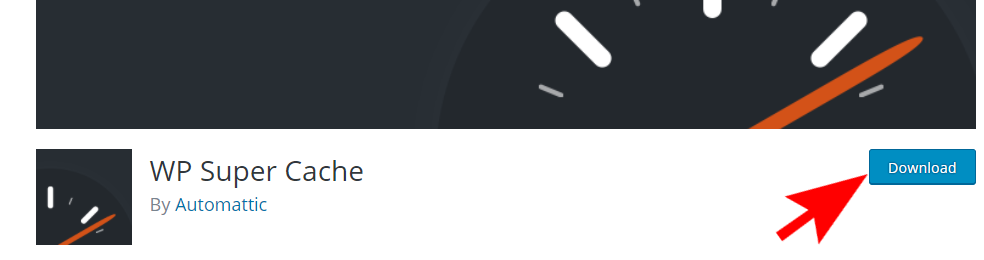
وقد تكون الإضافة مدفوعة وتحتاج إلى التسجيل في موقع المطور وشراء الإضافة عن طريقه.
جميع الإضافات تأتي بصيغة ملفات مضغوطة لذلك تحتاج إلى برنامج لفك ضغط الملفات.
بعد ذلك تحتاج إلى برنامج FTP مثل FileZilla المستخدم في هذا الشرح، أو أي برنامج FTP آخر ترغبه.
للاتصال بموقعك عن طريق FTP تحتاج إلى معلومات مخدم الاستضافة واسم مستخدم وكلمة مرور بروتوكول FTP التي تزودك بها شركات الاستضافة عند شراء الاستضافة.
ستجد هذه البيانات في البريد الإلكتروني المرسل من شركة الاستضافة عند التسجيل، أو في لوحة تحكم الاستضافة.
بعد ذلك انتقل إلى المجلد wp-content/plugins
ستجد مجلدات مختلفة كل منها يحمل اسم اضافة منصبة على موقعك.
يفضل القيام بعمل نسخة احتياطية من الإضافة القديمة عن طريق تغيير اسم مجلد الإضافة باسم جديد مثل إضافة كلمة old إليه، ونسخه إلى القرص الصلب على جهاز الكمبيوتر.
بعد النسخ الاحتياطي لمجلد الإضافة القديمة قم بحذفه من موقعك.
عند تسجيل الدخول إلى لوحة إدارة الموقع، صفحة الإضافات، ستجد رسالة خطأ تخبرك بأنه تم إلغاء تفعيل الإضافة نتيجة خطأ.
سنقوم الآن بتثبيت آخر إصدار من الإضافة
في برنامج FileZilla وتحت القسم Local حدد موقع مجلد الإضافة الجديد الذي قمت بتحميله واستخراجه سابقاً على جهاز الكمبيوتر.
انقر بالزر الأيمن على المجلد وحدد ‘Upload’ من القائمة.
سيبدأ برنامج FTP بنقل الملفات من جهاز الكمبيوتر إلى موقعك على الويب.
بعد الانتهاء يمكنك الدخول إلى لوجة إدارة ووردبريس الخاصة بالموقع، والانتقال إلى قسم الإضافات والبحث عن الإضافة الجديدة وتفعيلها.
هذا كل شيء.
من المهم دائماً تحديث الإضافات المنصبة على ووردببريس والتأكد من استخدام آخر إصدار من ووردبريس للاستفادة من التحديثات الأمنية والمزايا الجديدة التي يقوم المطورون بإضافتها.
مدرسة زاد – زاهر هاشم










































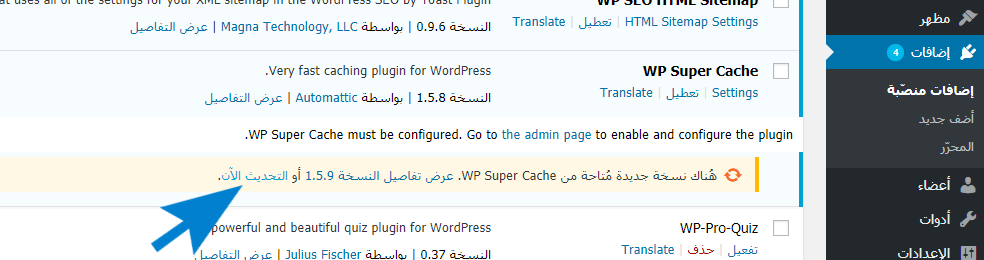
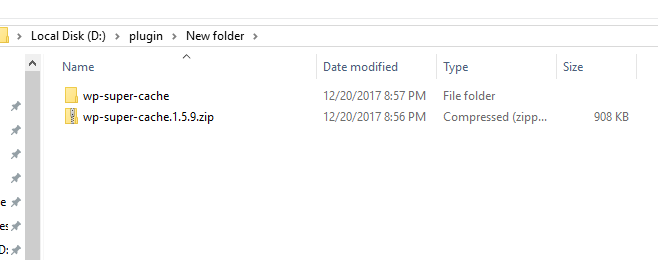

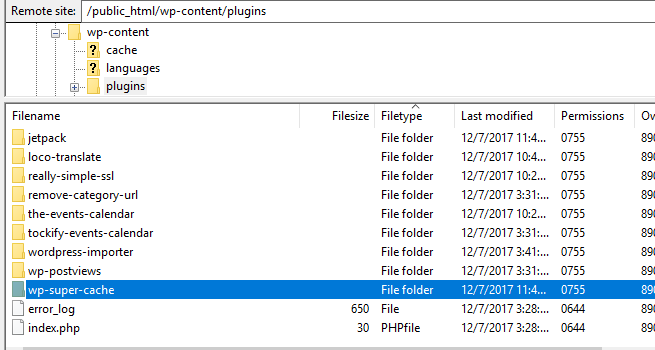

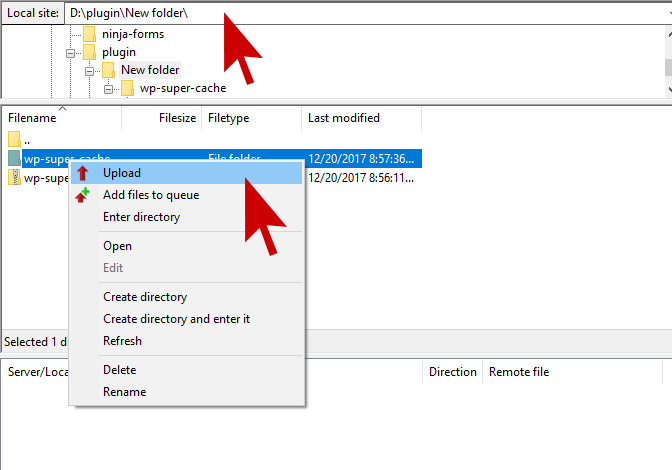
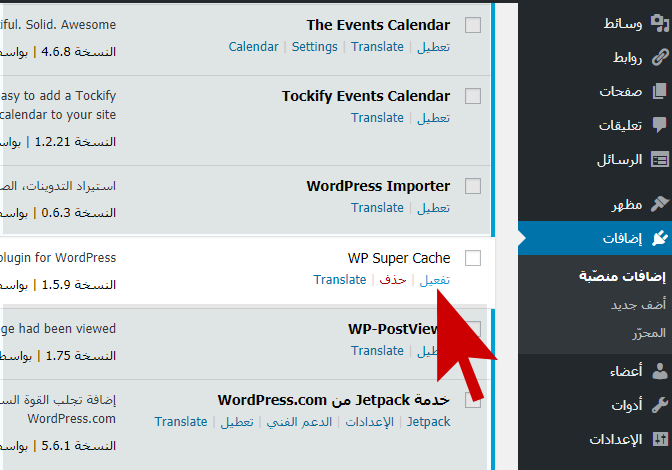


المشكلة ان الاستضافه الا تظهر الكثير من الملفات
ننصحكم باستضافة HotGator فهي عالمية ومضمونة وتتيح الوصول إلى كامل الميزات. رابط الاستضافة
استخدم موقع اينفنتي
إذا كنت تستخدم خطة مجانية فلها إمكانيات محدودة ولا تقارن بميزات الاستضافة المدفوعة